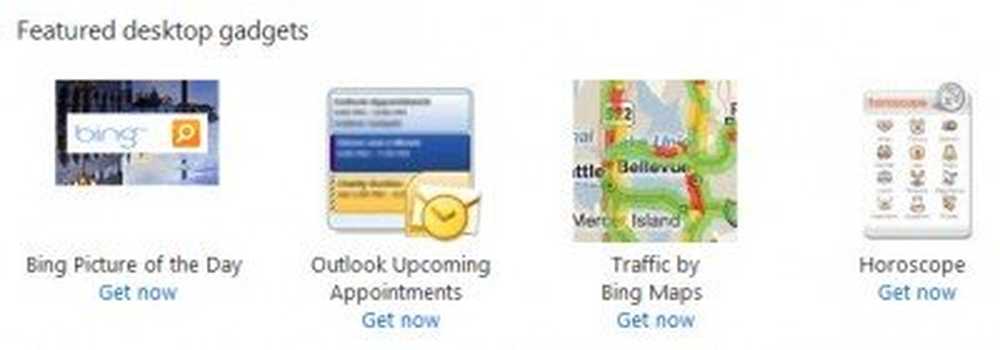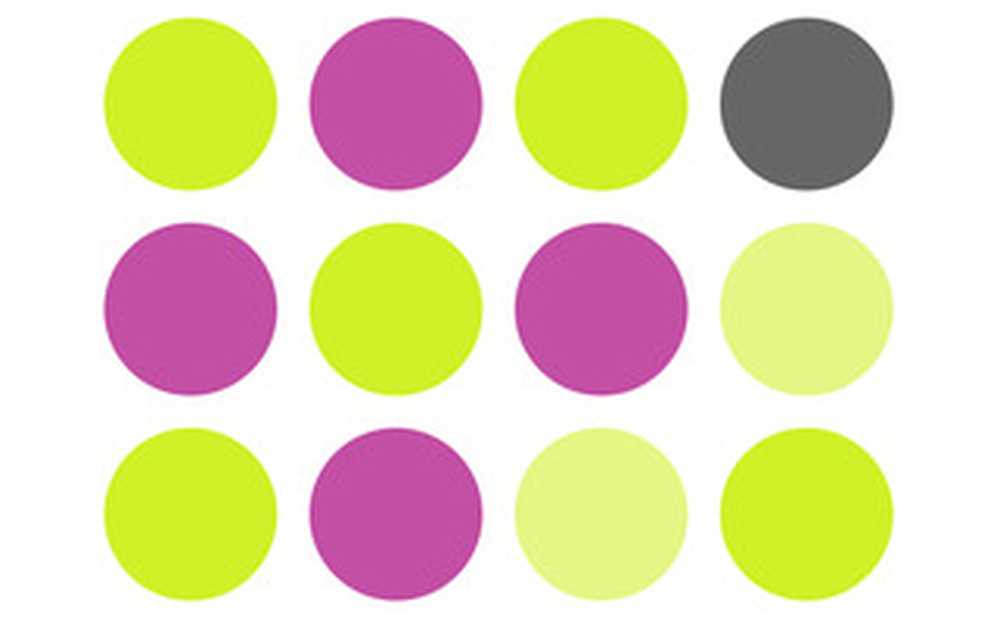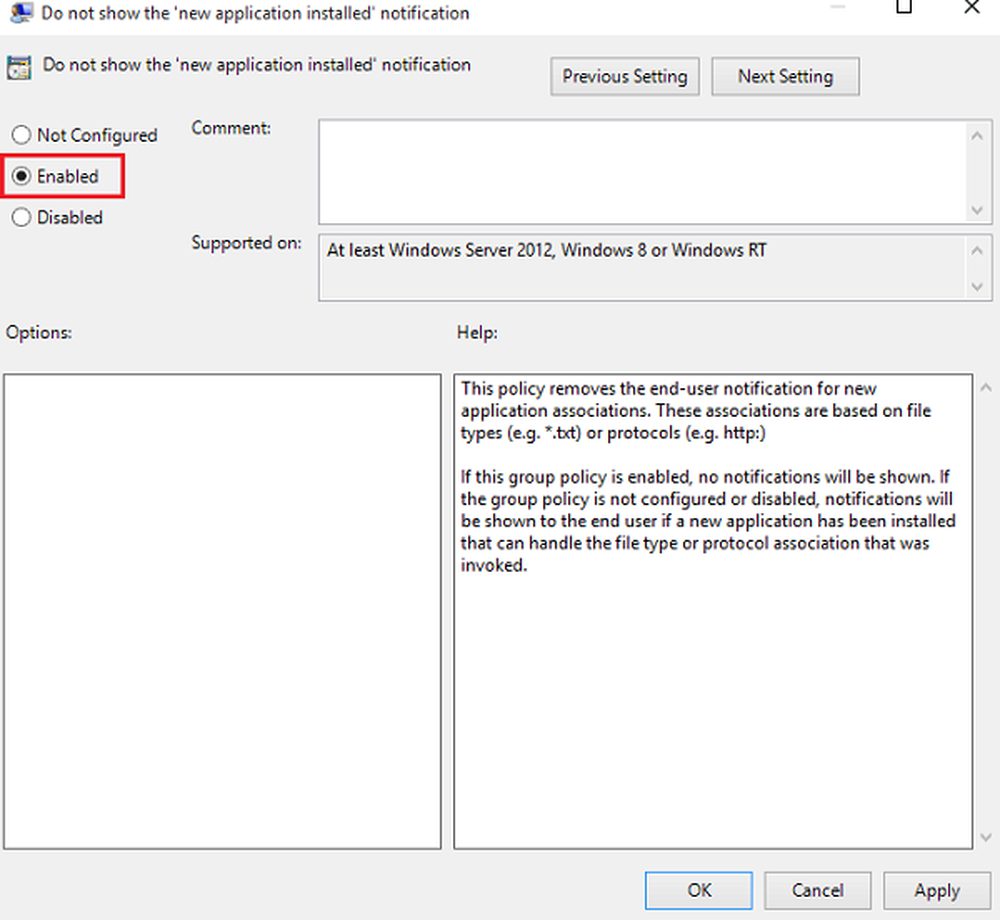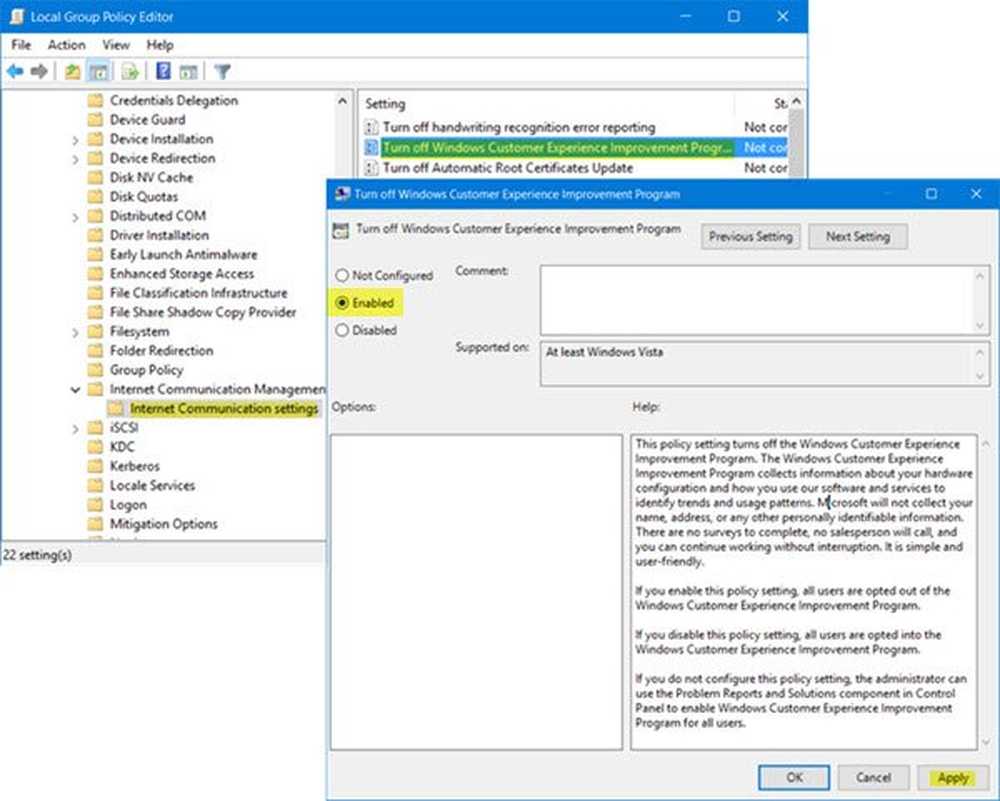Disattiva le notifiche di riepilogo di Windows Defender in Windows 10
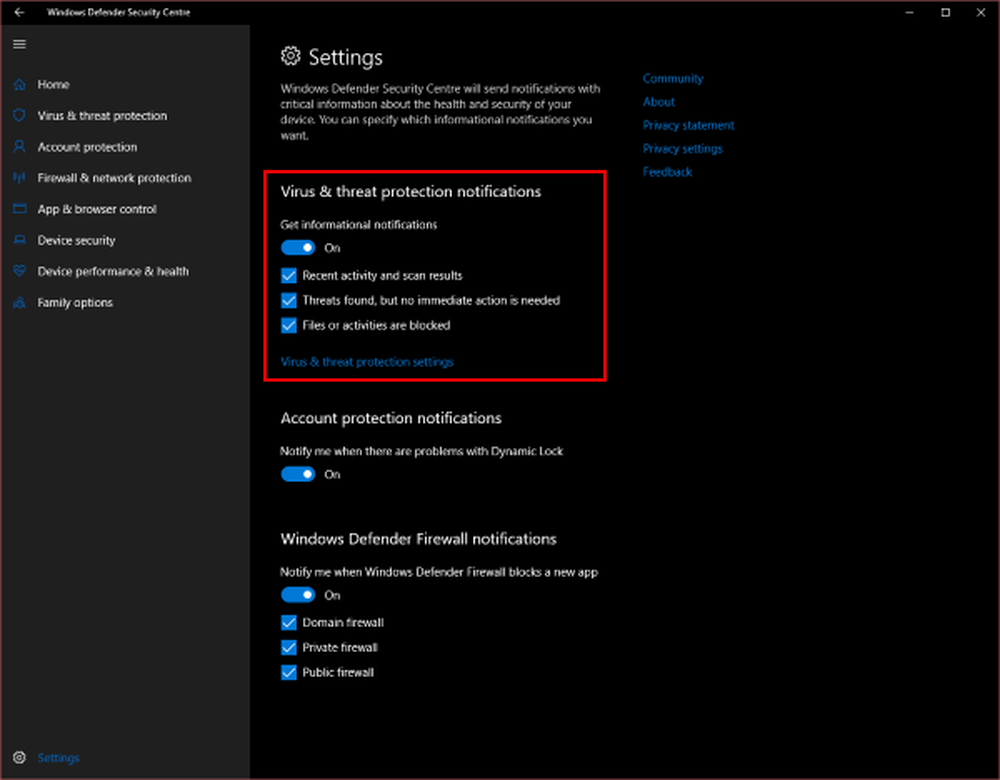
Ricevi molte notifiche su Windows 10 e stai cercando di ridurle un po '? In questo post abbiamo discusso su come disabilitare una notifica di questo tipo ogni giorno. Bene, non è altro che Notifica di riepilogo di Windows Defender. Windows Defender è la soluzione anti-virus integrata in Windows che ti protegge da tutti i tipi di minacce. Mentre ti mostra una notifica ogni volta che trova qualcosa di sospetto, visualizza anche una notifica se non trova nulla. In questo post vedremo come disabilitare queste notifiche.
Disattiva le notifiche di riepilogo di Windows Defender
Mentre non è niente male nell'ottenere quelle notifiche, ma a volte possono diventare un po 'fastidiosi. Oppure potresti già vedere un sacco di notifiche e disabilitarne alcune può offrire sollievo. La disabilitazione delle notifiche di riepilogo di Windows Defender non disabiliterà Windows Defender. Continuerà a funzionare in background e ti proteggerà dalle minacce, ma smetterà di mostrare le notifiche relative alle scansioni eseguite in background.

Questo non fermerà le notifiche critiche su file o virus dannosi. Tutto sommato, tutte le notifiche con un risultato positivo non verranno visualizzate affatto.
Seguire i passaggi sottostanti per vedere come disabilitare le notifiche di riepilogo di Windows Defender su Windows 10.
1: cercare Windows Defender Security Center nel menu Start e avviare l'applicazione. Qui potrai vedere lo stato di tutti i moduli di sicurezza all'interno di Windows Defender.
2: fare clic su impostazioni icona nell'angolo in basso a sinistra.
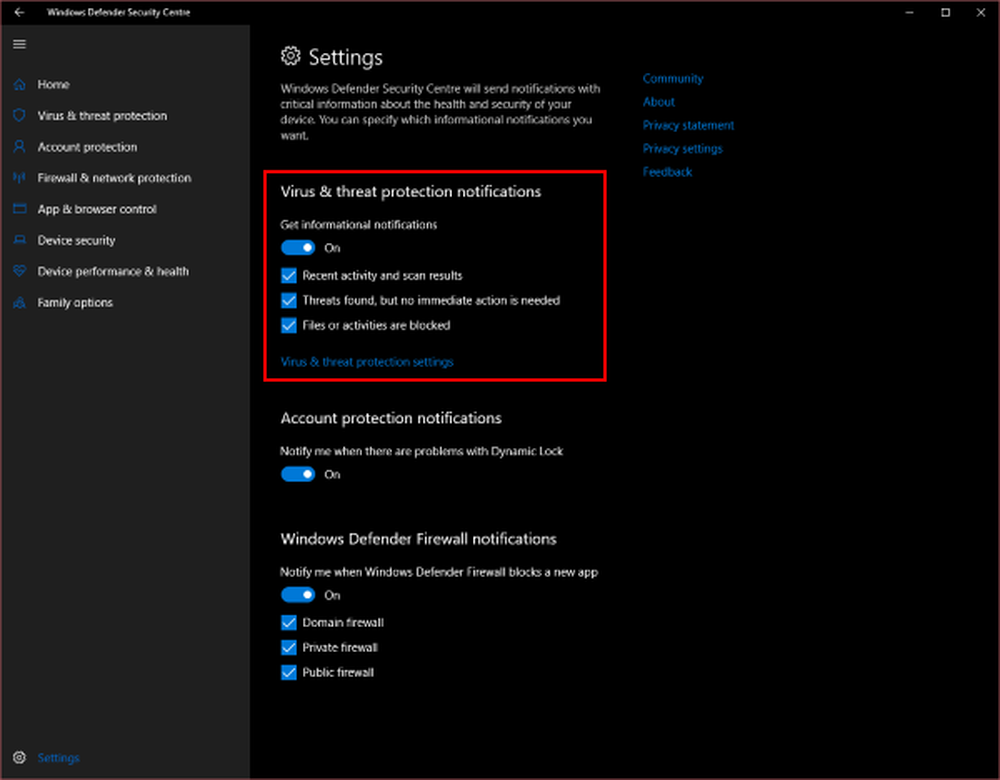
3: Ora sotto Notifiche di protezione da virus e minacce deseleziona la casella di controllo che dice Attività recenti e risultati della scansione.
Questo dovrebbe disabilitare le notifiche di Windows Defender Summary, ma riceverai comunque notifiche su cose importanti come ho detto prima. C'è un altro livello di notifiche che puoi disabilitare. Appena sotto questa casella di controllo, ce n'è un'altra che dice Minaccia trovata, ma non è necessaria alcuna azione immediata. Deseleziona questa casella se desideri che non vengano visualizzate notifiche per alcune minacce di livello medio che non richiedono la tua azione. O le minacce che sono state automaticamente risolte da Windows Defender in background. Questa è un'impostazione aggiuntiva che potresti prendere in considerazione se stai cercando di disabilitare le notifiche.
C'è un'altra casella di controllo File o attività sono bloccati - non è consigliabile disattivarlo. Questo è quello che ti invia notifiche su cose importanti. Sarai comunque protetto, ma non potrai mai sapere quale malware è entrato nel tuo computer e quale è stata la sua fonte. Dovresti avere queste notifiche abilitate in modo da poter identificare la fonte delle minacce.
Ecco come disabilitare Windows Defender Summary e altri tipi di notifiche in Windows 10.
Se vuoi disabilitare altre notifiche, vai su notifiche sezione in impostazioni.
Leggi il prossimo: Rimuovi l'azione di Windows Defender necessaria o la notifica consigliata.